VPN是什麼? VPN虛擬私人網路的優缺點

VPN是什麼? VPN有哪些優缺點?接下來,我們和WebTech360一起探討VPN的定義,以及如何在工作中套用這種模式和系統。
如果您在 PC 上運行圖形密集型遊戲時遇到困難,則可能需要更多的視訊 RAM ( VRAM )。雖然您無法自行增加 VRAM,但了解您的選擇仍然是有益的。
什麼是專用視訊 RAM (VRAM)?
視訊 RAM(或 VRAM,發音為“VEE-ram”)是一種特殊類型的 RAM,可與電腦的圖形處理器或 GPU 配合使用。GPU是電腦顯示卡(也稱為視訊卡)上的晶片,負責在螢幕上顯示影像。
注意:雖然從技術上來說不正確,但 GPU 和顯示卡這兩個術語經常互換使用。
您的視訊 RAM 保存了 GPU 所需的信息,包括遊戲紋理和燈光效果。這使得 GPU 能夠快速存取資訊並向螢幕輸出流暢的視訊。較舊或較簡單的遊戲不需要太多 VRAM。相反,以4K 解析度和/或高幀率運行具有精美視覺效果的遊戲將需要更多的 VRAM。
即使您不關心遊戲,其他流行軟體也需要相當數量的 VRAM。如果沒有足夠的影片 RAM,AutoCAD等 3D 設計軟體、尤其是Photoshop中的密集編輯以及高品質影片編輯都會受到影響。
使用視訊 RAM 執行這些任務比使用主系統 RAM 快得多,因為視訊 RAM 位於顯示卡中 GPU 的旁邊。 VRAM 專為這種高強度目的而構建,因此被稱為“專用”。
如何在 Windows 中檢查 VRAM
您可以按照以下步驟輕鬆查看Windows 11中有多少影片 RAM :
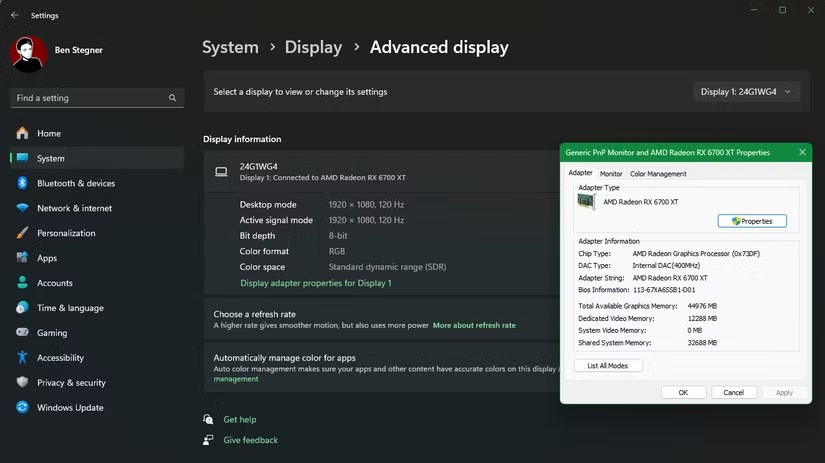
在 Windows 10 上,可以透過「設定」>「系統」>「顯示」>「進階顯示設定」>「顯示適配器屬性」存取相同的選單。
在適配器類型下,您將看到 Nvidia 或 AMD 顯示卡的名稱,具體取決於您擁有的裝置。如果您看到的不是您的顯示卡名稱,而是Intel HD Graphics或其他名稱,則您可能正在使用整合式顯示卡而不是獨立顯示卡。這對你的 VRAM 健康有很大影響。
專用 VRAM 與整合式顯示卡
如果您有專用顯示卡(通常在自訂的桌上型電腦和遊戲筆記型電腦中找到),則卡片上的 VRAM 數量已經設定好;如果不購買新卡,您就無法增加此容量。顯示卡清單註明了卡片上的 VRAM 數量;本文將討論如何知道您接下來需要什麼。
廉價桌上型電腦和大多數現成的筆記型電腦都沒有視訊卡 - 它們使用整合式顯示卡。整合式圖形解決方案意味著 GPU 與CPU位於同一晶片上,並共享常規系統 RAM,而不是專用 VRAM。這是一種經濟高效的解決方案,允許筆記型電腦輸出基本圖形,而無需佔用空間且耗電的視訊卡。
但是,整合式顯示卡不適合遊戲和其他圖形密集型任務。雖然較新的 CPU 比舊型號有所改進,但整合式顯示卡在低設定下運行簡單遊戲以外的任何遊戲時都會遇到困難。
在 Windows 中「增加」 VRAM 的技巧
如上所述,增加視訊 RAM 的最佳方法是購買新的、更好的顯示卡。從整合式顯示卡升級到專用顯示卡(即使是便宜的型號)也會對您的視訊輸出產生奇效。
雖然為您的電腦添加更多 RAM(這在筆記型電腦上通常很困難或不可能)可以稍微提高整合式顯示卡的效能,但通常不足以產生影響。您還應該確保盡可能減少 RAM 使用率,但這些小的最佳化無法解決整合顯示卡的核心問題。
如果您迫切需要,可以嘗試一些方法來欺騙您的電腦「增加」 VRAM 值。
如何在 BIOS 中增加 VRAM 值
第一種方法是在電腦的UEFI 或BIOS中調整 VRAM 分配。進入 BIOS 並在選單中尋找名為「進階功能」、「進階晶片組功能」或類似的選項。在其中,尋找名為「圖形設定」、「視訊設定」或「VGA 共享記憶體大小」的子類別。
這些條目將包含調整分配給 GPU 的記憶體量的選項。預設通常為128MB;如果有足夠的備用內存,請嘗試增加到 256MB 或 512MB。
但是,並非每個 CPU 或 BIOS 都有此選項。如果您無法改變,還有其他方法可以幫助您。
在 Windows 中增加虛假 VRAM
大多數整合式顯示卡設定會自動調整以使用所需的系統 RAM 數量。因此,我們上面討論的適配器屬性視窗中報告的詳細資訊對於整合顯示卡來說並不重要。專用視訊記憶體的數量是一個虛擬值,因此遊戲在檢查您擁有的 VRAM 數量時會看到一些資訊。
您可以修改登錄值來變更系統向遊戲報告的 VRAM 數量。這實際上並沒有增加 VRAM;它只是調整了那個虛假的價值。如果遊戲因為「沒有足夠的 VRAM」而拒絕啟動,增加此值可能會解決該問題。
警告:請記住,如果修改了錯誤的登錄值,可能會損壞系統,因此編輯登錄時要小心。
在「開始」功能表中輸入regedit ,開啟「登錄編輯器」視窗。然後轉到以下位置:
HKEY_LOCAL_MACHINE\Software\Intel右鍵點選左側面板中的Intel資料夾,然後選擇新建 > 項目。將此鍵命名為GMM。建立後,在左側選擇新的GMM資料夾,然後在右側右鍵單擊該資料夾。
選擇新建> DWORD(32 位元)值。為該DedicatedSegmentSize命名並輸入一個值,確保選擇Decimal選項。以兆位元組為單位,最小值為 0(停用條目),最大值為 512。設定此值,重新啟動計算機,看看是否能讓遊戲運作得更好。如果沒有,請嘗試更高的值並重複。
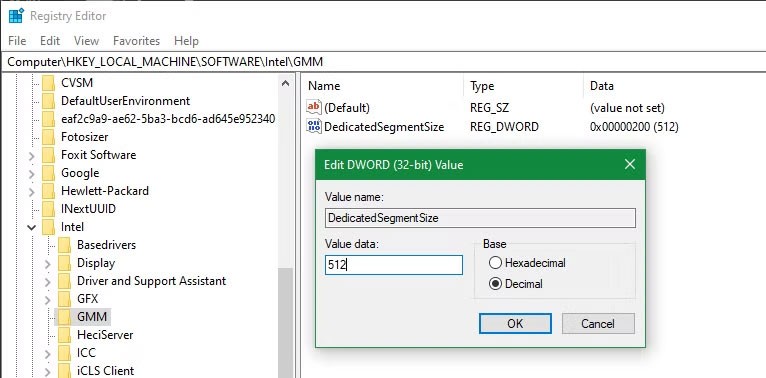
您需要多少 VRAM?
對於每個人來說,沒有一個完美的 VRAM 容量。如果您已決定升級,以下是有關下一張顯示卡應具有多少 VRAM 的一些基本準則:
因此,便宜的 100 美元顯示卡的 VRAM 數量會相對較低,而 800 美元顯示卡的 VRAM 數量則會多得多。如果弱 GPU 的功能不足以渲染需要 16GB VRAM 來儲存的視頻,那麼在卡上安裝這麼多 VRAM 就是一種浪費。
VRAM 不是什麼大問題。您不需要花費 1,000 美元購買配備 20GB VRAM 的頂級顯示卡來玩 2D 獨立平台遊戲。只有當您想購買的卡片具有多種 VRAM 配置時,您才真正需要擔心要購買多少 VRAM。在選擇 GPU 時,VRAM 並不是唯一需要考慮的因素。
VPN是什麼? VPN有哪些優缺點?接下來,我們和WebTech360一起探討VPN的定義,以及如何在工作中套用這種模式和系統。
Windows 安全中心的功能遠不止於防禦基本的病毒。它還能防禦網路釣魚、攔截勒索軟體,並阻止惡意應用運作。然而,這些功能並不容易被發現——它們隱藏在層層選單之後。
一旦您學習並親自嘗試,您就會發現加密非常容易使用,並且在日常生活中非常實用。
在下文中,我們將介紹使用支援工具 Recuva Portable 還原 Windows 7 中已刪除資料的基本操作。 Recuva Portable 可讓您將其儲存在任何方便的 USB 裝置中,並在需要時隨時使用。該工具小巧、簡潔、易於使用,並具有以下一些功能:
CCleaner 只需幾分鐘即可掃描重複文件,然後讓您決定哪些文件可以安全刪除。
將下載資料夾從 Windows 11 上的 C 碟移至另一個磁碟機將幫助您減少 C 碟的容量,並協助您的電腦更順暢地運作。
這是一種強化和調整系統的方法,以便更新按照您自己的時間表而不是微軟的時間表進行。
Windows 檔案總管提供了許多選項來變更檔案檢視方式。您可能不知道的是,一個重要的選項預設為停用狀態,儘管它對系統安全至關重要。
使用正確的工具,您可以掃描您的系統並刪除可能潛伏在您的系統中的間諜軟體、廣告軟體和其他惡意程式。
以下是安裝新電腦時推薦的軟體列表,以便您可以選擇電腦上最必要和最好的應用程式!
在隨身碟上攜帶完整的作業系統非常有用,尤其是在您沒有筆記型電腦的情況下。但不要為此功能僅限於 Linux 發行版——現在是時候嘗試複製您的 Windows 安裝版本了。
關閉其中一些服務可以節省大量電池壽命,而不會影響您的日常使用。
Ctrl + Z 是 Windows 中非常常用的組合鍵。 Ctrl + Z 基本上允許你在 Windows 的所有區域中撤銷操作。
縮短的 URL 方便清理長鏈接,但同時也會隱藏真實的目標地址。如果您想避免惡意軟體或網路釣魚攻擊,盲目點擊此類連結並非明智之舉。
經過漫長的等待,Windows 11 的首個重大更新終於正式發布。













